Win8系統中,很多進程都默認開啟運行,但有些進程並沒有實際用途,仍占據著內存的容量。這時,我們就可以選擇進行關閉,但一個個關閉又太麻煩了,能不能有什麼快捷方式呢?下面小編就告訴大家在桌面創建關閉進程快捷方式的訣竅。
方法如下:
1、鼠標右鍵點擊桌面,直接新建一個“快捷方式”。
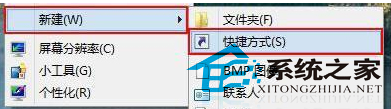
2、找到鍵入對象的地方,復制下面的代碼“taskkill /F /FI "USERNAME eq PChome" /FI "IMAGENAME ne explorer.exe" /FI "IMAGENAME ne dwm.exe"”,然後粘貼到對象窗口裡面,再點擊“下一步”。
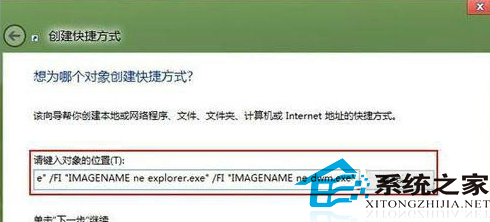
3、把快捷方式直接改名為“關閉系統進程”。
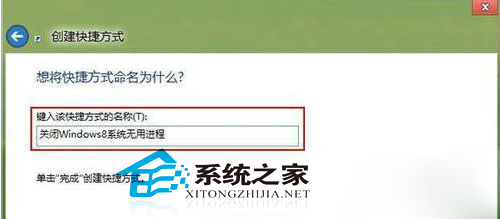
4、完成之後直接雙擊這個文件,這樣就可以把沒有用的進程結束了。
這樣設置完之後,要想關閉系統無用的進程就非常方便了。如果你還想對進程有更一步的了解,就可以詳細閱讀下《那些你不熟悉的系統進程管理》這篇教程。